Android 6.0.1 वर Samsung Note 4 रूट करण्यासाठी दोन उपाय
मार्च ०७, २०२२ • येथे दाखल केले: iOS आणि अँड्रॉइड रन करण्यासाठी सर्व उपाय • सिद्ध उपाय
कोणतेही उपकरण रूट केल्याने तुम्हाला सुपर वापरकर्ता अधिकार मिळतात. रूटिंग तुम्हाला रूट फाइल्समध्ये प्रवेश देते ज्यामध्ये तुम्हाला कधीही प्रवेश नव्हता. कारण, स्मार्ट फोन सोबत खेळणे आणि नवीन वैशिष्ट्ये आणि युक्त्या शोधणे, रूट करणे हे मनोरंजक वाटणाऱ्या कोणत्याही स्मार्ट फोन प्रेमीसाठी ही एक सुप्रसिद्ध घटना आहे. जर तुम्ही आधीच अस्तित्वात असलेल्या रॉमचा कंटाळा आला असाल, तर रूटिंग तुम्हाला सानुकूल रॉम फ्लॅश करण्यास अनुमती देते आणि शिवाय, फोनला चालना देते आणि लपलेली वैशिष्ट्ये अनलॉक करते. रूटिंगमुळे तुम्हाला अॅप्लिकेशन्समधील जाहिराती ब्लॉक करता येतात, पूर्वी विसंगत असलेले अॅप्लिकेशन इन्स्टॉल करता येतात, डिव्हाइसचा वेग आणि बॅटरीचे आयुष्य वाढवता येते, Android डिव्हाइसचा संपूर्ण बॅकअप घेता येतो, इत्यादी. त्यामुळे, तुमच्याकडे तुमचे डिव्हाइस रूट करण्याच्या फायद्यांची कधीही न संपणारी यादी आहे. तथापि, रूटिंगमुळे विविध फायदे मिळतात, डिव्हाइस रूट करताना काही गोष्टी लक्षात ठेवल्या पाहिजेत.
भाग 1: Android 6.0.1 वर Samsung Note 4 रूट करण्याची तयारी
Android डिव्हाइस रूट करण्यापूर्वी काही गोष्टी करणे आवश्यक आहे कारण तुम्हाला कधीच कळत नाही की तुम्ही कधी अनपेक्षित प्रतिकूल परिस्थितीला सामोरे जाल आणि तुमचा सर्व डेटा गमावला जाईल किंवा तुमचा फोन खराब होईल. म्हणून, रूटिंग प्रक्रियेस थेट प्रारंभ करण्यापूर्वी, काही गोष्टी आहेत ज्यांची खात्री करणे आवश्यक आहे आणि Android 6.0.1 वर Samsung Note 4 रूट करण्यासाठी काही पूर्वतयारी पायऱ्या येथे आहेत.
सॅमसंग नोट ४ चा बॅकअप घ्या
प्रथम आणि सर्वात महत्वाची गोष्ट जी करणे आवश्यक आहे ती म्हणजे डिव्हाइसचा बॅकअप घेणे. रूटिंग प्रक्रिया पूर्णपणे सुरक्षित आणि सुरक्षित असताना, संधी न घेणे नेहमीच चांगले. हे डिव्हाइसवरील सर्व डेटा सुरक्षित करेल.
पुरेशी बॅटरी पातळी सुनिश्चित करा
रूटिंग प्रक्रियेत बॅटरी खूप कमी होते. म्हणून, बॅटरीची पातळी किमान 80% ठेवणे अत्यावश्यक आहे आणि नंतर रूटिंग प्रक्रिया सुरू करा. अन्यथा, बॅटरीमध्ये पुरेसा रस नसल्यास, प्रक्रियेदरम्यान ती चार्ज संपेल आणि तुम्ही तुमच्या डिव्हाइसला वीट लावू शकता.
USB डीबगिंग मोड सक्षम ठेवा
नोट 4 डिव्हाइसवर USB डीबगिंग मोड चालू ठेवा कारण तुम्हाला Android डिव्हाइस नंतर रूट करण्यासाठी संगणकाशी जोडण्याची आवश्यकता असू शकते.
आवश्यक ड्रायव्हर्स स्थापित करा
संगणकावर Samsung Note 4 6.0.1 साठी आवश्यक ड्रायव्हर्स स्थापित करा जे डिव्हाइस कनेक्ट आणि रूट करण्यासाठी आवश्यक असू शकतात.
तर, या काही तयारी आहेत ज्या Android 6.0.1 वर Samsung Note 4 रूट करण्यापूर्वी केल्या जाऊ शकतात.
प्रोग्राम्स आणि सॉफ्टवेअर ऍप्लिकेशन्स वापरून तुम्ही नोट 4 6.0.1 कसे रूट करू शकता हे पाहण्याची वेळ आली आहे.
भाग 2: CF ऑटो रूट सह Android 6.0.1 वर Samsung Note 4 कसे रूट करावे
CF ऑटो रूट नोट 4 6.0.1 रूट साठी देखील वापरले जाऊ शकते. Android 6.0.1 वर चालणाऱ्या Samsung Note 4 डिव्हाइसला रूट करण्यासाठी काही पायऱ्या पाळल्या पाहिजेत परंतु खाली नमूद केलेल्या पायऱ्यांच्या प्रवाहाबाबत सावधगिरी बाळगणे महत्त्वाचे आहे. सॅमसंग नोट 4 रूट करण्यासाठी खालील पायऱ्या येथे आहेत.
1 ली पायरी:
सर्वप्रथम PC वर नवीनतम Samsung USB ड्रायव्हर्स डाउनलोड करा जे पूर्णपणे अत्यावश्यक आहे. Samsung उपकरणांसाठी USB ड्रायव्हर्सचा संपूर्ण संच उपलब्ध आहे. Samsung Note 4 साठी आवश्यक असलेला USB ड्रायव्हर डाउनलोड करा.
पायरी २:
सीएफ-ऑटो-रूट झिप डाउनलोड करा आणि अनझिप करा आणि आम्ही आता रूटिंग प्रक्रियेसह प्रारंभ करण्यास तयार आहोत.
पायरी 3:
अनझिप केलेल्या फोल्डरमध्ये, तुम्हाला दोन फाइल्स आढळतील, त्यापैकी एक CF-Auto-Root आणि दुसरी ODIN.exe आहे, खाली दिलेल्या इमेजमध्ये दाखवल्याप्रमाणे.
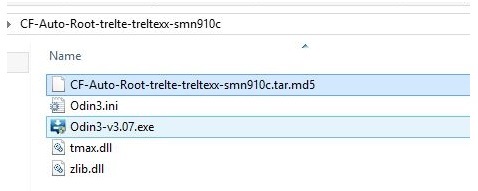
पायरी ४:
फोन कनेक्ट केलेला असल्यास संगणकावरून Galaxy Note 4 डिस्कनेक्ट करा आणि Odin-v3.07.exe फाइलवर डबल क्लिक करून ODIN उघडा.
पायरी ५:
आता, Samsung Note 4 फोन डाउनलोड मोडमध्ये ठेवा. फोन डाउनलोड मोडमध्ये ठेवण्यासाठी, फोन बंद करा आणि व्हॉल्यूम डाउन, होम आणि पॉवर बटण बूट करण्यासाठी दाबून ठेवा.
पायरी 6:
Samsung Note 4 डिव्हाइसला आत्ताच काँप्युटरशी जोडा आणि तेव्हा तुम्हाला ओडिन विंडोवर तळाशी डावीकडे "जोडले" संदेश दिसेल. ओडिन स्क्रीन कशी दिसेल ते येथे आहे:
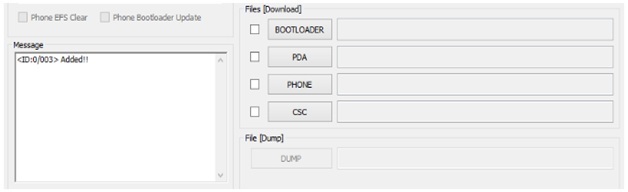
पायरी 7:
आता, Odin स्क्रीनवर उपस्थित असलेल्या “PDA” बटणावर क्लिक करा आणि नंतर CF-Auto-Root- ....tar.md5 फाइल निवडा. खाली दाखवल्याप्रमाणे री-पार्टिशन बटण स्क्रीनवर चेक केलेले नाही याची खात्री करा.
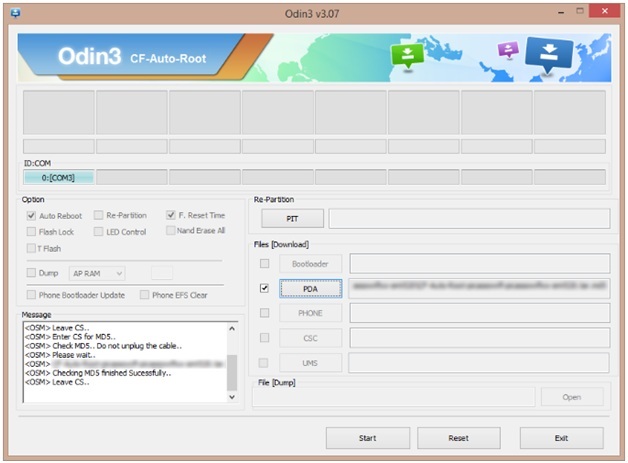
पायरी 8:
आता, "प्रारंभ" बटणावर क्लिक करून पुढे जा आणि नोट 4 डिव्हाइसवर CF-ऑटो-रूट फ्लॅश करणे सुरू करा. संपूर्ण प्रक्रिया पूर्ण होण्यासाठी काही मिनिटे लागतील.
पायरी 9:
काही मिनिटांनंतर, प्रक्रिया पूर्ण झाल्यावर, तुम्हाला "RESET" किंवा "PASS" संदेश मिळेल आणि फोन रिकव्हरीमध्ये रीबूट होईल. मग फोन रूट होईल आणि पुन्हा आपोआप रीस्टार्ट होईल. ते पूर्ण झाल्यानंतर, तुम्ही आता PC वरून डिव्हाइस डिस्कनेक्ट करू शकता.
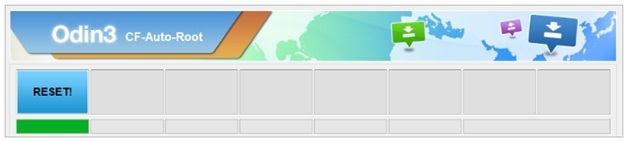
बस एवढेच. हे आता पूर्ण झाले आहे आणि आपण आता आपले डिव्हाइस यशस्वीरित्या रूट केले आहे.
तर, या दोन मार्गांनी तुम्ही Android 6.0.1 वर चालणाऱ्या Samsung Note 4 रूट करू शकता. दोन्ही उपाय Android डिव्हाइस रूट करण्याचा वास्तविक उद्देश पूर्ण करतात परंतु वेगवेगळ्या प्रकारे. परंतु, सॅमसंग नोट 4 डिव्हाइस रूट करण्याच्या प्रक्रियेत जाण्यापूर्वी, योग्य पूर्वतयारी उपाय घेणे महत्वाचे आहे, जिथे तुम्ही योग्य बॅकअप तयार करून किंवा बॅटरी योग्यरित्या चार्ज करून तुमचा डेटा सुरक्षित करू शकता, इ. डिव्हाइसवरील डेटा गमावण्याचा धोका, पूर्वतयारी उपायांपैकी एक म्हणून तयार केलेले बॅकअप हे एक मोठे वरदान ठरू शकते, जर तुम्ही रूट करण्यापूर्वी इतर सर्व उपायांचा विचार केला असेल तर तेच आहे.
Android रूट
- जेनेरिक Android रूट
- सॅमसंग रूट
- सॅमसंग गॅलेक्सी S3 रूट करा
- सॅमसंग गॅलेक्सी S4 रूट करा
- सॅमसंग गॅलेक्सी S5 रूट करा
- 6.0 वर रूट नोट 4
- रूट टीप 3
- सॅमसंग S7 रूट करा
- सॅमसंग J7 रूट करा
- जेलब्रेक सॅमसंग
- मोटोरोला रूट
- एलजी रूट
- HTC रूट
- Nexus रूट
- सोनी रूट
- Huawei रूट
- ZTE रूट
- झेनफोन रूट
- रूट पर्याय
- KingRoot अॅप
- रूट एक्सप्लोरर
- रूट मास्टर
- एक क्लिक रूट साधने
- राजा रूट
- ओडिन रूट
- रूट APK
- CF ऑटो रूट
- एक क्लिक रूट APK
- मेघ रूट
- SRS रूट APK
- iRoot APK
- रूट टॉपलिस्ट
- रूटशिवाय अॅप्स लपवा
- विनामूल्य अॅप-मधील खरेदी नाही रूट
- रुजलेल्या वापरकर्त्यासाठी 50 अॅप्स
- रूट ब्राउझर
- रूट फाइल व्यवस्थापक
- रूट फायरवॉल नाही
- रूटशिवाय वायफाय हॅक करा
- AZ स्क्रीन रेकॉर्डर पर्याय
- बटण तारणहार नॉन रूट
- सॅमसंग रूट अॅप्स
- सॅमसंग रूट सॉफ्टवेअर
- Android रूट साधन
- रूटिंग करण्यापूर्वी करण्याच्या गोष्टी
- रूट इंस्टॉलर
- रूट करण्यासाठी सर्वोत्तम फोन
- सर्वोत्तम Bloatware Removers
- रूट लपवा
- ब्लोटवेअर हटवा




जेम्स डेव्हिस
कर्मचारी संपादक